วานนี้ได้แนบลิงก์ ดาวน์โหลด iOS 7 beta 6 [Non-Dev] เอาไว้แล้วทีนี้จะมาสอนวิธีการอัปเดตว่าหากต้องการใช้ iOS 7 beta 6 นั้นจะทำอย่างไร หากตั้งใจจะทำจริงๆ ขอให้อ่านข้อมูลให้จบก่อนทำตามนะครับ
การเตรียมตัว
ก่อนเริ่มต้องทราบก่อนว่าทำแล้วได้อะไร
- อัปเดตจาก iOS 5.x, 6.x ให้เป็น iOS 7 beta 6 (ยังไม่ใช้ iOS 7 เวอร์ชันเต็ม)
- ข้อมูลจะหายหมดแนะนำว่าให้ Backup ก่อนทั้งหมด ไม่ว่าจะเป็นรูปถ่ายหรือแอปต่างๆ ขอให้จัดการ Backup เองนะครับ
- พวก contact, notes จะต้องลิงก์กับ iCloud ต้องมั่นใจว่าคุณได้ซิงก์กับ iCloud ของคุณแล้ว
- เครื่อง iPhone, iPad ไม่จำเป็นต้องลงทะเบียน UDID ก็สามารถอัปเดตและ Activate ได้
- เครื่องล็อค เครื่องหิ้วที่ต้องปลดล็อคด้วย Ultrasn0w ห้ามอัปเดตเด็ดขาดเพราะเครื่องจะรับสัญญาณไม่ได้ มันจะขึ้น No Service (สนใจปลดล็อคถาวรดูได้ที่นี่)
เตรียมเครื่องมือ
- คอมต้องมี iTunes
- Firmware สามารถดาวน์โหลดได้ที่หน้า ดาวน์โหลด iOS 7 beta 6 [Non-Dev] ไฟล์ที่โหลดเสร็จจะต้องมั่นใจว่านามสกุลนั้นเป็น .ipsw
- สาย USB cable
ขั้นตอนการทำ
การอัปเดตมี 2 วิธี
- หากติดตั้ง iOS 7 beta 5 หรือต่ำกว่าอยู่แล้ว ให้ทำการอัปเดตผ่าน OTA ได้เลย โดยไปที่ Settings> General> Software Update -> Update iOS ใหม่ได้เลย
- กรณีที่ติดตั้ง iOS 5.x, 6.x จะต้องใช้ IPSW มาทำการอัปเดต โดยให้ทำตามขั้นตอนด้านล่าง
หลังจาก backup ข้อมูลของคุณเอาไว้แล้วและโหลด firmware iOS 7 beta 6 พร้อมก็เชื่อมต่อเข้า iTunes ได้เลย ทั้งนี้มี 2 กรณีแบ่งเป็นเครื่องที่เจลเบรคแล้วกับเครื่องที่ยังไม่ได้เจลเบรค
สำหรับเครื่องที่เจลเบรคแล้ว
- ต้องอัปเดต iOS 6.1.3 หรือ 6.1.4 (สำหรับ iPhone 5) ล่าสุดเสียก่อน วิธีการคือ นำเครื่องเข้า DFU mode เสียก่อน
- จากนั้นก็ให้ iTunes ดาวน์โหลด iOS ล่าสุดมาลงให้เสร็จก่อนถึงจะอัปเดตได้
ส่วนเครื่องที่ไม่ได้เจลเบรคก็เริ่มจากตรงนี้ได้เลย
หลังเชื่อมต่อ iTunes แล้วให้เลือกไปที่หน้า iPhone, iPad ที่ต่อเข้าไป
กด Shift ค้างที่คีบอร์ด (ใน OS X กด Option ค้าง)
จากนั้นกดปุ่ม Check for Update ใน iTunes
จากนั้นจะมีหน้าต่างให้เลือกหาไฟล์ firmware iOS 7 beta 6 ที่ดาวน์โหลดมา แล้วกด Open
กด Update
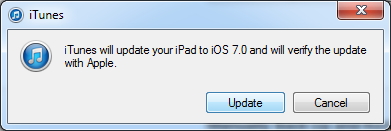
แล้วก็ปล่อยให้เป็นหน้าที่ของ iTunes ที่จะทำการอัปเดต iOS ใหม่ให้เรา
รอสักพักใหญ่ๆ ให้ iOS 7 ติดตั้งลงที่เครื่อง
หลังเสร็จก็จะเข้าสู่หน้า Welcome เพื่อให้ Activate ตัวเครื่องในอันดับต่อไป
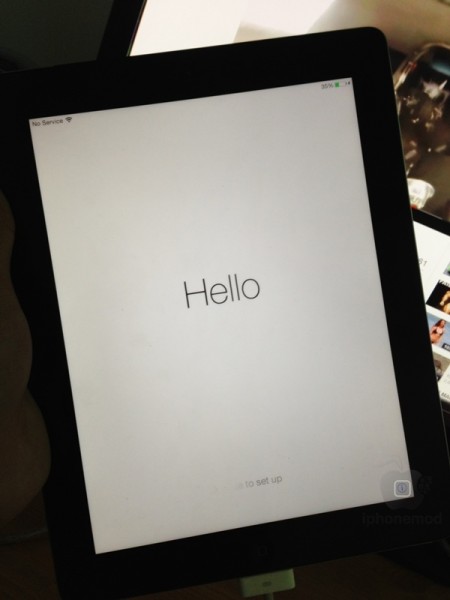
ขอใครสนุกนะครับ


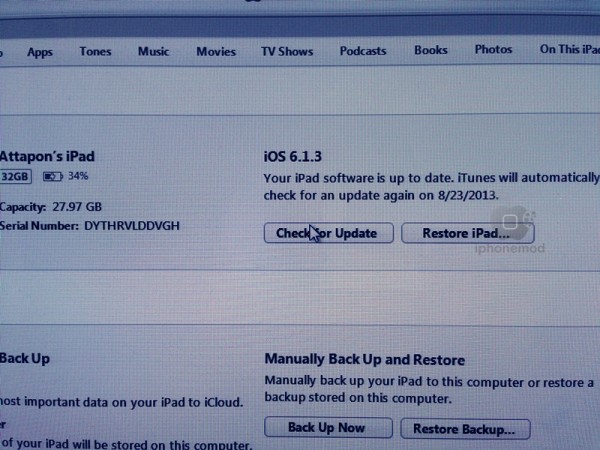
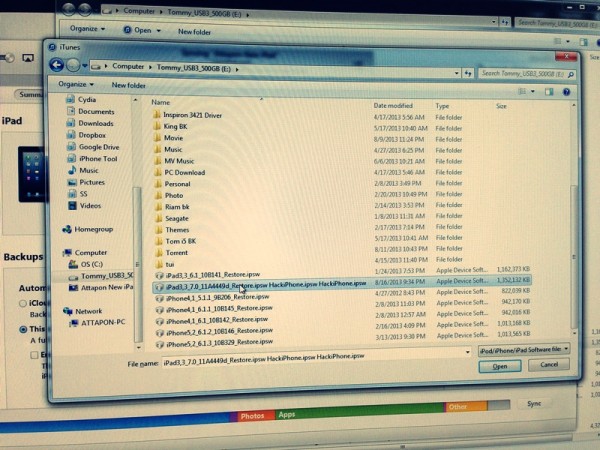

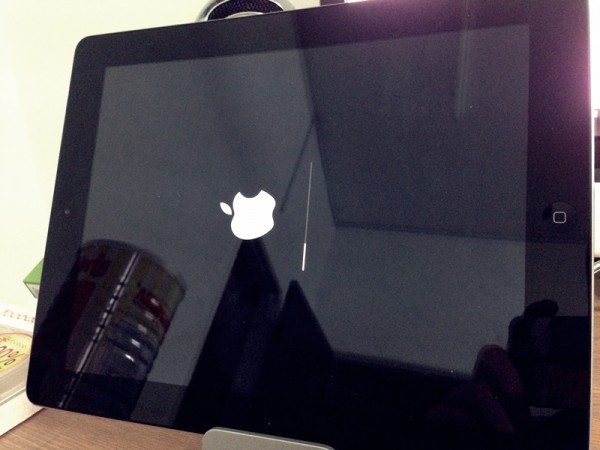
ใช้ windows 8 ทำได้ป่าวครับ?
ได้
ทำไมทำแล้วขึ้น activate failed ไรสักอย่างอะคับ
ทำอย่างที่บอกหรือเปล่า? ถ้าทำตามขั้นตอนไม่น่าจะมีปัญหา
มีปัญหาติดหน้า Activate เหมือนกันครับ
ได้แล้วครับ
** รีสโตร์ 6.1.3/6.1.4 แล้วต้อง restore from backup มาก่อน ค่อยทำการอัพเดท
ถ้าติดปัญหาตรงไหน ให้เริ่มรีสโตร์ 6.1.3/6.1.4 ใหม่เลย
ติดหน้า Activate ผมใส่ Apple ID ผ่านครับ
ทำยังไงดีครับ ผมติด activation Error
มันบอกว่า ไอดีผมยังไม่ได้ลงทะเบียนเปน Developer อะครับ
ได้แล้วครับ เปนเพราะตอนแรกมัน error แล้วผมไปกด ใช้ 7.0 restore
เอิ่มม บอกเพื่อนชาวเว็บเผื่อคนไหนไม่รุ้แล้วสบปัญหาเดียวกับผม
ios 7 ให้ update เท่านั้น ห้าม restore นะครับ ถ้า restore มันจะบังคับ activate
จากนั้นกดปุ่ม Check for Update ใน iTunes Check For Update ครับ ถ้า Restore จะไม่ผ่าน
สูบแบตป่ะครับบ ? ใครอัพแล้วมาบอกหน่อยย
ปัญหาแรกที่เจอ ipad 2 ใช้ 5นิ้วรวบหน้าจอเพื่อเข้าสู่ Home ค้างไปเลย
ปิด การใช้ 5นิ้วก่อนครับ. แล้วจะลื่น
iphone4 ทรัพยากรจะไหวไหมครับ
จะกระตุก จะค้างหรือเปล่ากับ ios7
ขอบคุณมาก ๆ นะครับ เป็นประโยชน์ดีจริง ๆ สำหรับคนที่กำลังจะ load ต้องเข้าใจด้วยนะครับ ว่าอันนี้คือตัวที่เขากำลังพัฒนานะครับ จะบอกว่ามันจะสมบูรณ์ 100% นั้น คงจะต้องรอตัวสมบูรณ์นะครับ
สุดยอดมากคับผม อัพ ios7 ลงไอโฟน4ผมได้ และผมก็คิดว่าไหลลื่นใช้ได้ดีกว่า ios6.1.3 ขอบคุงคับ
IPhone 4 ผมลงตั้งเเต่ Beta1-6 เลยครับ
ลงiphone 4s 8g ได้เปล่าครับตอบที
ทำไมของผมมันไม่เป็นไฟล์ลูกเต๋าอะคับ
คลิกเปลี่ยนประเภทไฟล์ก่อนคับให้เป็น ipsw ก่อนคับ
ตอนนี้ งง มากเลยพี่ ตอนลง ios 7 beta 5 มันยังเป็นไฟล์ลูกเต๋าอยูู่เลยอะ พอโหลดตัว ios 7 beta 6 มาทำไมมันเป็นไฟล์ธรรมดา กด Shift บวก คลิก มันหาไฟล์ไม่เจอเลย
i5 ผ่าน แอพ + รูปภาพ ครบครับ
เวอร์ชั่นสมบูรณ์คีย์บอร์ดจะเข้ากันได้กับทุกแอพหรือป่าวครับ เพราะผมชอบคีย์บอร์ดและฟ้อนต์ของ ios 7 ที่สุดเลย สวยงามมาก
เครื่องผมพออัพไปแล้ว มันขึ้นกำลังค้นหา ตรงสัญญาณอ่ะครับ ทำยังไงดีครับ
ค้าง verifying iphone update with apple
ลงแล้วคับ แต่เครื่องหาสัญญาณไม่เจอ แก้ไขไงดี
ลองปิด แล้วเปิดใหม่ ปรากฎว่าใช้ได้แล้ว
โหลดมาแล้วเป็นไฟล์อะไรก็ไม่รู้ ต้องทำไงอะ
ต้องเเตกไฟล์มั้ยครับ
สำหรับไฟล์ที่โหลดมาแล้ว ให้ลบตัวอักษรข้างหลังออกจนเหลือแค่ .ipsw
สำหรับทุกคนที่จะเอาไอโฟนไปซ่อมที่ MBK อย่าไปร้าน Lotus Mobile นะ! มันเปลี่ยนอุปกรณ์ภายในซึ่งผมโดนมันเปลี่ยนกล้อง โวยตั้งนานจนได้คืนมา ละก็คิดราคาแพงมาก ผมเปลี่ยนปุ่ม on/off เครื่อง มันคิด 700 บาท เตือนทุกๆคนไว้นะครับ
Ship + Update ไปสักพัก หลังจากขั้นตอน Extracking file เสร็จ เครื่อง Boot Logo แล้วไปอยู่หน้า DFU Mode ครับ
ตรง iTunes มีข้อความบอกว่า "พบข้อผิดพลาด 1611"
สรุป ผมอัพ iOS 7 ไม่ได้ T^T
ไม่ใช่ devทำได้มั้ยครับ
ios 7 GM ออกมาแล้วอัปเดตเวอร์ชันนั้นดีกว่า